首页 路由器设置 网线stp-5e是什么意思 网线stp-5e是什么意思?网线上的STP5E表示什么意思?在网线上我们可以看到印有网线信息的字母,那其...
2024-11-16 2.8K+
使用桥接模式桥接功能的设备,与前端无线网络建立无线连接,发送自己的无线信号是新的,新的无线覆盖区域的形成,可以有效地解决信号和微弱信号的盲无线覆盖问题。你知道tplink703路由器如何设置无线网桥?这里有一些关于tplink703 www.tplogincn.com路由器的设置无线网桥的相关数据,供大家参考。
方法tplink703路由器设置无线网桥:

确认名称,将无线信号的无线密码和其他参数,如下图所示:
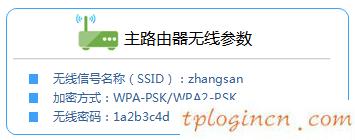
注意:这里是参考参数。
![]()
1、设置操作电脑类网络参数
请使用电脑的无线网卡设置为自动获取IP地址(如何设置自动获取IP吗?)。
2、无线迷你路由器连接
电脑搜索到的无线信号的迷你路由器(tp-link_ xxxxxx)和连接(如何确定默认的信号?)。
![]()
1、输入地址管理
打开电脑桌面浏览器,空地址栏,进入tplogin.cn,进入页面会弹出登录框。

注意:软件的默认管理地址的早期版本是192.168.1.1,登录用户名和密码都是admin。
2、登录管理界面
在“密码”框中设置管理员密码,并确认密码输入一次,单击“确定”。

![]()
1、启动安装向导
进入路由器管理界面,单击“安装向导”,单击“下一步”。
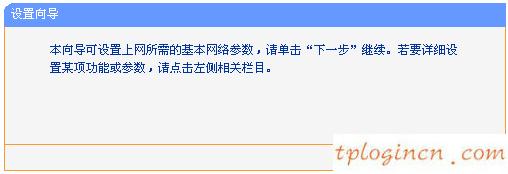
2工作模式选择
无线AP模式选择,单击“下一步”。
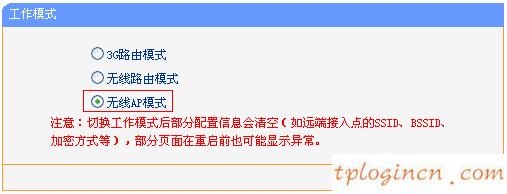
3、选择无线模式
选择桥接模式(桥),单击“下一步”。
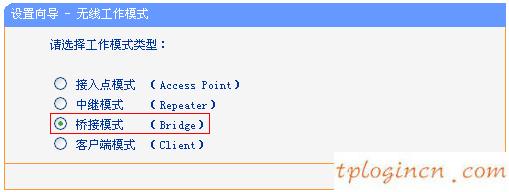
4、无线信号扫描
在无线设置页面,点击这个扫描。
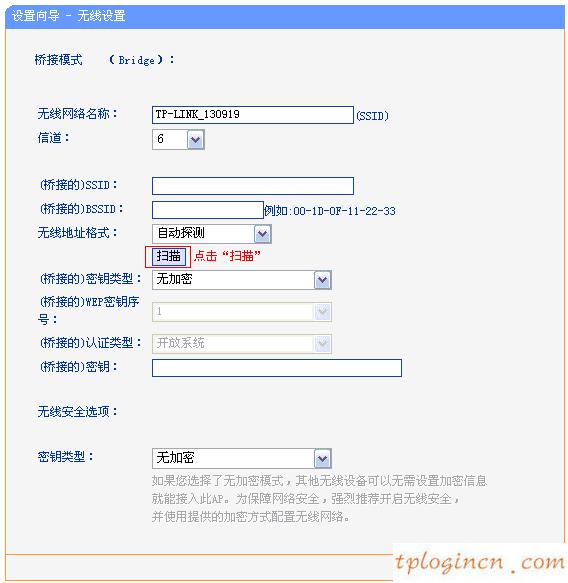
5、选择主路由器信号
找到主路由器SSID扫描页面,点击链接。
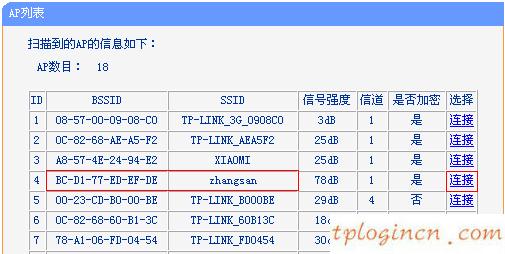
注意:如果扫描不对应的信号,请确认主打开无线路由器的功能,并尽量减少路由器之间的距离。
6、修改无线设置
修改SSID(无线网络名称),(桥接)选择键具有相同的主路由器的加密方法的类型(桥接)密钥、密码输入无线主路由器;无线安全选项,WPA \/ WPA2在密码位置3G无线迷你路由器密码个人版选择密钥类型,点击下一步。
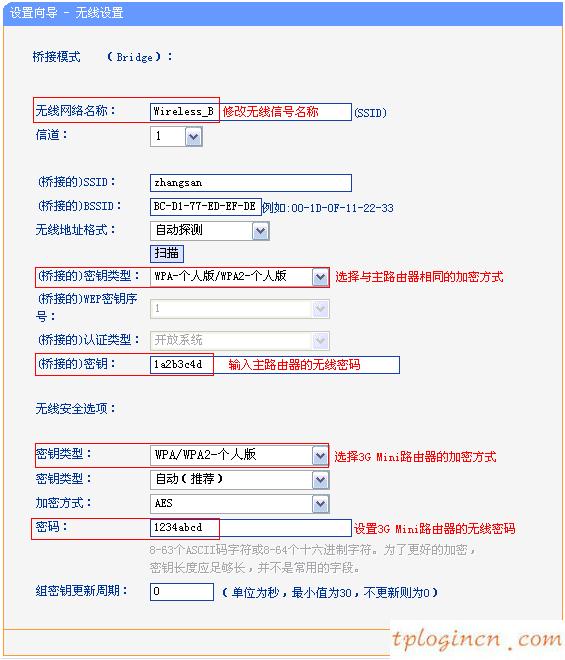
7,安装完成后,重启路由器
单击“完成”。单击OK来重新启动弹出对话框提示。
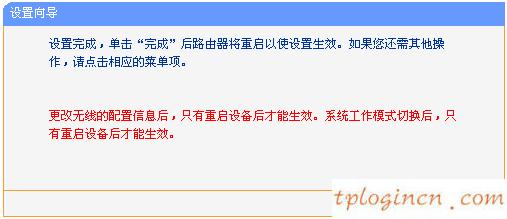
![]()
到目前为止,桥模式设置完成。无线终端连接到无线路由器信号的迷你(wireless_b)、计算机电缆连接到有线网络通过网络的路由器接口。
相关文章

首页 路由器设置 网线stp-5e是什么意思 网线stp-5e是什么意思?网线上的STP5E表示什么意思?在网线上我们可以看到印有网线信息的字母,那其...
2024-11-16 2.8K+

首页 路由器设置 网线STP和SFTP有什么区别 网线STP和SFTP有什么区别?STP和SFTP的区别是什么?我们在网线上可以看到会印有STP和SF...
2024-11-16 3.1K+

首页 路由器设置 网线stp是什么意思 网线stp是什么意思?网线上的STP是什么意思?我们在检查网线时,可以在网线的外皮上看到有STP之类的标识,那...
2024-11-15 2.5K+

首页 路由器设置 网线千兆百兆区别 网线千兆百兆区别是什么?我们在购买路由器时,可以看到介绍中会写千兆网线和百兆网线,那这两种网线有什么区别呢,怎么区...
2024-11-15 746

首页 路由器设置 网线有哪几种 网线有哪几种?网线分为哪几种?当我们在刚了解网线知识时,发现有很多种类的网线,那网线分为哪几种呢,分为是哪些,有什么不...
2024-11-15 1.4K+

首页 路由器设置 为什么无线路由器老中毒 首先路由器是不会中毒。 1、路由器本身是不会中毒的 ,只可能是路由器组成的局域网中有电脑中毒了,然后对电脑进...
2024-11-15 1.1K+

水星MW310R无线路由器上网怎么设置 水星MW310R无线路由器上网怎么设置 1、登录管理界面:打开电脑上的浏览器,然后在地址栏输入“192.168...
2024-11-12 690

水星无线路由器不能上网怎么办 水星无线路由器不能上网怎么办 我们先来把问题细分化,先确定是水星无线路由器与宽带之间的问题;还是电脑与水星无限路由器之间...
2024-11-12 986